Bạn muốn live TikTok trên máy tính để có hình ảnh sắc nét, dễ dàng chia sẻ màn hình hoặc thao tác chuyên nghiệp hơn? Hiện nay có nhiều cách để bạn thực hiện điều đó. Trong bài viết dưới đây, mình sẽ hướng dẫn bạn 3 cách live TikTok trên PC phổ biến và dễ thực hiện nhất, phù hợp cho cả người mới bắt đầu lẫn những bạn đã quen với việc phát trực tiếp.

1. Live TikTok là gì? Điều kiện để live TikTok?
Live TikTok (hay còn gọi là livestream TikTok) là tính năng cho phép người dùng phát trực tiếp video của mình trên nền tảng TikTok. Thông qua việc livestream, bạn có thể trò chuyện với người xem theo thời gian thực, giới thiệu sản phẩm, chia sẻ kiến thức, xây dựng thương hiệu cá nhân hoặc đơn giản là giao lưu, giải trí. Đây là một hình thức tương tác mạnh mẽ giúp bạn gia tăng mức độ tiếp cận, nâng cao độ tin tưởng với người xem và phát triển cộng đồng người theo dõi.

Tuy nhiên, không phải tài khoản TikTok nào cũng được mở sẵn tính năng Live. Để có thể livestream trên TikTok, tài khoản của bạn cần đáp ứng một số điều kiện cơ bản sau:
- Đủ 16 tuổi trở lên: TikTok yêu cầu người dùng phải từ 16 tuổi trở lên mới có quyền sử dụng tính năng phát trực tiếp. Độ tuổi này được xác định dựa trên ngày sinh bạn đã khai báo khi đăng ký tài khoản.
- Tài khoản có ít nhất 1.000 người theo dõi (followers): TikTok chỉ mở tính năng Live cho những tài khoản đạt đủ 1.000 lượt theo dõi trở lên. Đây là cách TikTok đảm bảo rằng chỉ những người dùng có mức độ hoạt động và tương tác nhất định mới có thể livestream.
- Đủ 18 tuổi nếu muốn nhận quà từ người xem: Nếu bạn muốn bật tính năng nhận quà (gift) trong quá trình livestream, tức là nhận các vật phẩm ảo mà người xem tặng, quy đổi thành tiền thật, thì tài khoản của bạn cần xác nhận đủ 18 tuổi trở lên.
Ngoài các điều kiện cơ bản trên, TikTok còn yêu cầu tài khoản của bạn tuân thủ các nguyên tắc cộng đồng và không vi phạm các quy định trước đó. Nếu vi phạm, tính năng livestream có thể bị hạn chế hoặc tạm khóa.
Xem thêm: 14 Cách tăng follow Tiktok miễn phí, nhanh và an toàn 2025
2. 3 Cách live TikTok trên PC dễ nhất
2.1 Cách live TikTok trên PC bằng TikTok LIVE Studio
TikTok Live Studio là phần mềm chính thức của TikTok, cho phép người dùng livestream trực tiếp từ máy tính cá nhân. Phần mềm này hỗ trợ cả quay webcam, chia sẻ màn hình, thêm văn bản, hình ảnh và nhiều tùy chọn tuỳ biến giao diện.
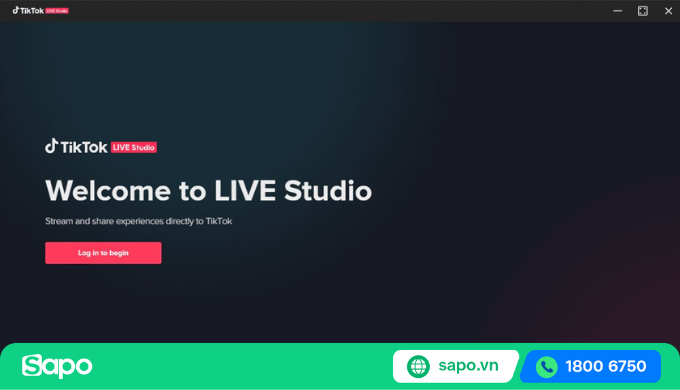
Ưu điểm:
- Giao diện ứng dụng thân thiện, dễ sử dụng, phù hợp cho cả người mới bắt đầu tìm hiểu.
- TikTok LIVE Stuio hỗ trợ nhiều tính năng như thêm overlay, chia sẻ màn hình, hoặc chèn nhạc nền cho video livestream.
- Quan trọng nhất, là phần mềm này tương thích trực tiếp với tài khoản TikTok, không cần thiết lập phức tạp, rườm rà.
Nhược điểm:
- Để live TikTok bằng phần mềm này, tài khoản TikTok của bạn phải đáp ứng đủ các điều kiện để livestream đã nói trên.
- Một số tính năng chuyên sâu khi livestream khi sử dụng TikTok LIVE Studio chưa linh hoạt bằng các phần mềm livestream chuyên nghiệp như OBS…
Cách thực hiện chi tiết:
- Bước 1: Truy cập website https://live.tiktok.com/studio để tải TikTok Live Studio về máy tính.
- Bước 2: Cài đặt và đăng nhập bằng tài khoản TikTok của bạn.
- Bước 3: Chọn loại nội dung muốn phát (Webcam, Chia sẻ màn hình...)
- Bước 4: Tùy chỉnh giao diện (chèn chữ, thêm hình ảnh, nhạc... nếu muốn)
- Bước 5: Nhấn nút "Go Live" để bắt đầu phát trực tiếp
Xem thêm: Live Studio TikTok là gì? Hướng dẫn sử dụng cho người mới bắt đầu
2.2 Live TikTok trên PC bằng OBS hoặc phần mềm của các bên thứ 3
OBS Studio và các phần mềm bên thứ ba như Streamlabs, XSplit Broadcaster cho phép bạn livestream TikTok trên máy tính bằng cách sử dụng Server URL và Stream Key do TikTok cung cấp.
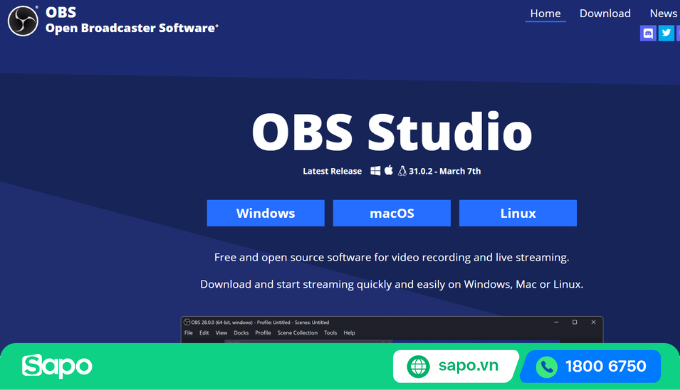
Ưu điểm:
- Các phần mềm này hỗ trợ các tính năng livestream chuyên sâu: livestream nhiều cảnh (scene), live từ nhiều nguồn video/audio, cung cấp các bộ lọc hình ảnh, hiệu ứng chuyển cảnh mượt mà và chuyên nghiệp.
- Bạn có thể linh hoạt tùy chỉnh phiên live, sử dụng phần mềm OBS (hoặc các phần mềm chuyên sâu từ bên thứ 3 khác) phù hợp cho livestream chuyên nghiệp như sự kiện, bán hàng, show ca nhạc…
Nhược điểm:
- Quá trình cài đặt và cấu hình để livestream tương đối phức tạp với người mới, cần thời gian để tìm hiểu và thực hành thuần thục.
- Khi sử dụng một phần mềm từ bên thứ 3, bạn phải xin quyền sử dụng Stream Key từ TikTok, và phần này không phải tài khoản nào cũng có sẵn.
Cách thực hiện chi tiết:
- Bước 1: Tải và cài đặt phần mềm OBS Studio tại https://obsproject.com/.
- Bước 2: Truy cập TikTok Live Center (trên website TikTok) để lấy Server URL và Stream Key.
- Bước 3: Mở OBS Studio, chọn "Settings" > "Stream" > điền Server URL và Stream Key vừa lấy.
- Bước 4: Thêm nguồn nội dung cần phát (Webcam, Chia sẻ màn hình, Video...)
- Bước 5: Thiết lập các cảnh chuyển động nếu cần
- Bước 6: Nhấn "Start Streaming" trong OBS để bắt đầu livestream.
2.3 Cách live TikTok trên máy tính bằng cách giả màn hình livestream
Giả màn hình livestream là kỹ thuật sử dụng phần mềm giả lập webcam ảo để "đánh lừa" TikTok rằng bạn đang phát trực tiếp, dù thực chất bạn đang chiếu sẵn video, màn hình máy tính hoặc nội dung đã chuẩn bị trước.
Ưu điểm:
- Giả màn hình livestream phù hợp với những tài khoản chưa đủ điều kiện mở Live chính thức.
- Bạn có thể linh hoạt trình chiếu nội dung, phát lại video mà không cần livestream thật trước webcam.
Nhược điểm:
- TikTok ngày càng siết chặt việc kiểm soát nội dung livestream giả mạo, có thể dẫn tới bị tắt quyền Live hoặc khóa tài khoản nếu vi phạm chính sách.
- Giả livestream tất nhiên dẫn đến việc chất lượng buổi live không tự nhiên bằng livestream thật.
Cách thực hiện chi tiết:
- Bước 1: Tải phần mềm hỗ trợ webcam ảo ManyCam
- Bước 2: Mở phần mềm, chọn nguồn phát là video có sẵn hoặc chia sẻ màn hình.
- Bước 3: Mở TikTok trên trình duyệt web, chọn "Go Live", sau đó chọn webcam ảo làm thiết bị quay.
- Bước 4: Tiến hành setup tiêu đề, ảnh đại diện livestream, rồi nhấn "Go Live"
Nhìn chung, mỗi cách live TikTok trên PC đều có những ưu điểm và hạn chế riêng. Nếu bạn là người mới và muốn livestream đơn giản, TikTok Live Studio sẽ là lựa chọn dễ dàng nhất. Nếu bạn cần livestream chuyên nghiệp hơn, với nhiều cảnh và hiệu ứng, thì OBS Studio hoặc các phần mềm bên thứ ba sẽ phù hợp hơn.
Trong trường hợp chưa đủ điều kiện mở Live, việc sử dụng webcam ảo có thể là giải pháp tạm thời, nhưng bạn cần đặc biệt lưu ý tuân thủ chính sách TikTok để tránh rủi ro cho tài khoản.
Xem thêm: Cách gỡ vi phạm tiêu chuẩn cộng đồng TikTok thành công 100%
3. Cách live TikTok trên PC thu hút người xem
Chuẩn bị nội dung thật hấp dẫn trước khi live
- Nên lên kịch bản livestream trước: Hãy xác định rõ chủ đề chính của buổi live (ví dụ: chia sẻ mẹo, bán hàng, chơi game, giải trí...). Tiếp theo lập dàn ý sơ bộ cho buổi live, đảm bảo đầy đủ các phần mở đầu - nội dung chính - kêu gọi hành động (CTA) - kết thúc.
- Đặt một tiêu đề live thật hấp dẫn và khơi gợi tò mò: Một tiêu đề hay sẽ quyết định đến 70% số người bấm vào xem live. Tiêu đề thú vị là tiêu đề chứa những con số cụ thể, dùng các động từ mạnh, tạo cảm giác khan hiếm, kèm thông tin deal nếu có… Ví dụ: Cách tăng follow TikTok từ 0 lên 10k cực nhanh.
Setup hình ảnh và âm thanh chất lượng cho phiên live TikTok
- Nên sử dụng webcam hoặc camera sắc nét: Hình ảnh sắc nét và chất lượng có ảnh hưởng lớn tới việc thành công của phiên live TikTok. Nếu không có thiết bị chuyên dụng để quay phim, bạn có thể dùng các app hỗ trợ như Camo, DroidCam để biến điện thoại thành webcam. Trên thực tế, nếu bạn livestream để bán hàng, thì một chiếc điện thoại Iphone đời mới đã là đủ để bạn sở hữu những khung hình sắc nét và ấn tượng.
- Chú trọng âm thanh: Sử dụng những loại mic chất lượng để người nghe có thể nghe rõ bạn nói. HIện nay, những loại mic gắn cổ áo chỉ từ 300-500k, đã có thể giúp tiếng nói của bạn rõ, ấm, tránh rè, nhiễu hơn rất nhiều.
- Bố trí khung hình gọn gàng: Khung hình, giao diện live không nên quá rối. Chỉ nên chèn những yếu tố như: Logo cá nhân nhỏ, khung chat bé và thông tin bảng giá, sản phẩm (nếu bán hàng) một cách khéo léo, không làm ảnh hưởng đến trải nghiệm xem live của khách hàng.
Tối ưu thời gian livestream
- Một phiên live nên kéo dài từ 30 phút đến 2 tiếng. Live TikTok dưới 20 phút thì thuật toán khó ghi nhận, nhưng quá 2 tiếng nếu nội dung không hấp dẫn dễ khiến người xem chán.
- Chọn những khung giờ live "vàng" để livestream: Khung giờ nhiều người xem, nhiều người online, thì khả năng tiếp cận đến khách hàng tiềm năng của bạn càng tăng cao.
Xem thêm: Khung giờ vàng đăng TikTok dễ lên xu hướng nhất 2025
Live TikTok bằng PC không chỉ giúp bạn chuyên nghiệp hơn mà còn mở ra cơ hội tiếp cận lượng lớn người xem tiềm năng. Tuy nhiên, để buổi live thực sự thu hút, bạn cần đầu tư cả về nội dung, hình ảnh, âm thanh và khả năng tương tác.
Hy vọng với những hướng dẫn chi tiết trong bài viết trên, bạn sẽ có thể tự tin tổ chức các buổi livestream hấp dẫn, chuyên nghiệp, và nhanh chóng xây dựng cộng đồng người theo dõi trung thành trên TikTok. Chúc bạn thành công!


